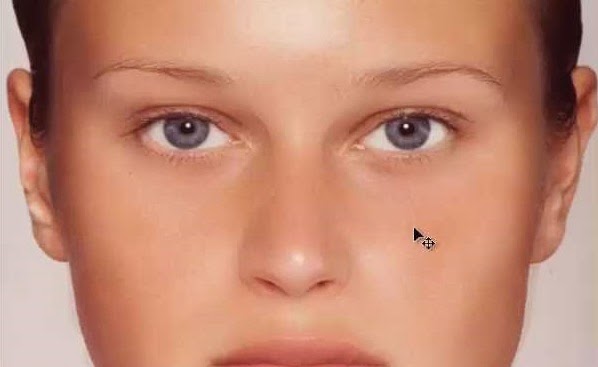Quieres suavizar la piel en alguna de tus fotografías, pues en este tutorial de Photoshop vas a aprender a hacer, el proceso es realmente sencillo así que sin más nada que decir empecemos.
Que se ve en este tutorial:
• Filtros
• Herramientas
• Pinceles
• Máscaras de capa
1.- Empieza duplicando tu fotografía con Ctrl + J
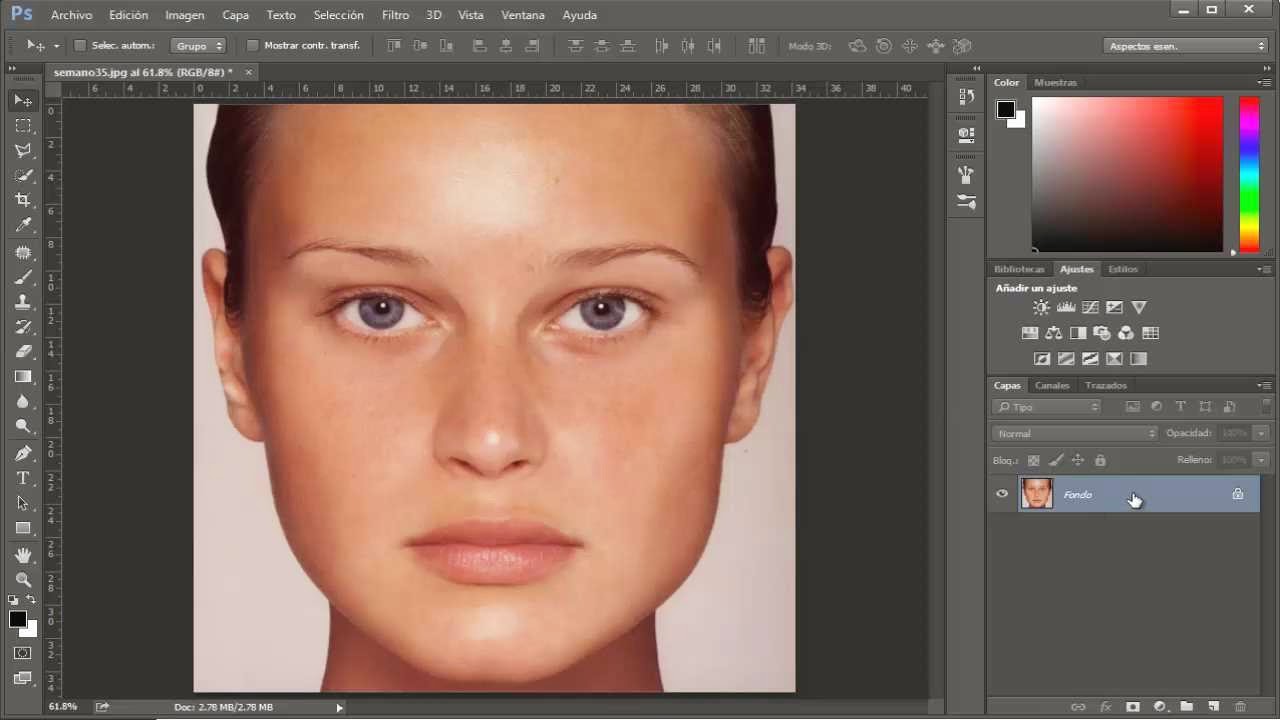
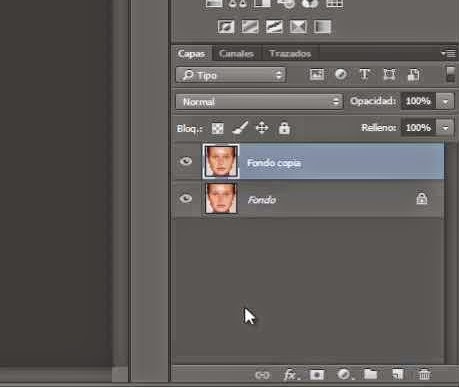
2.- Cambia el modo a “superponer”.
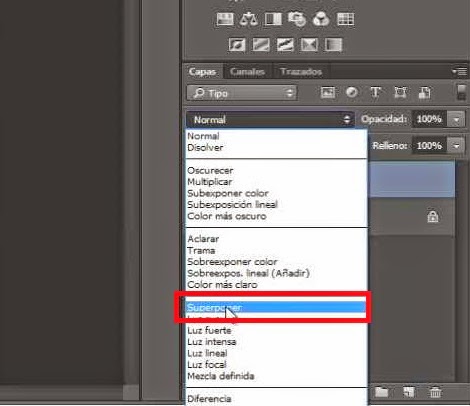
3.- Te vas a filtro>otro>paso alto y le pones un radio de 10 pixeles.
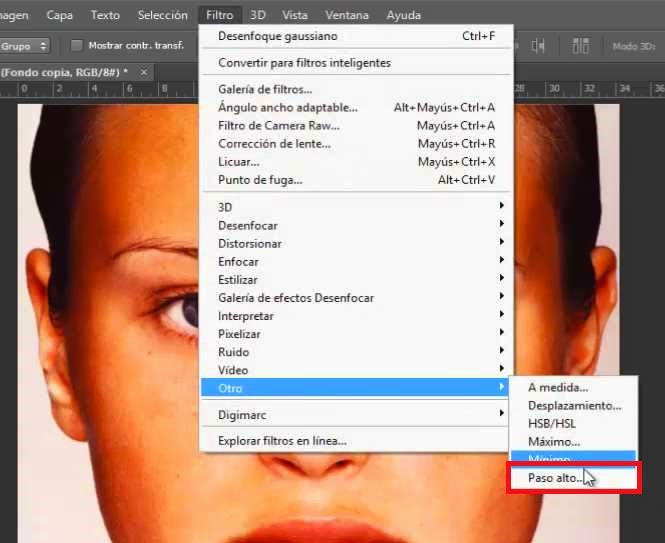
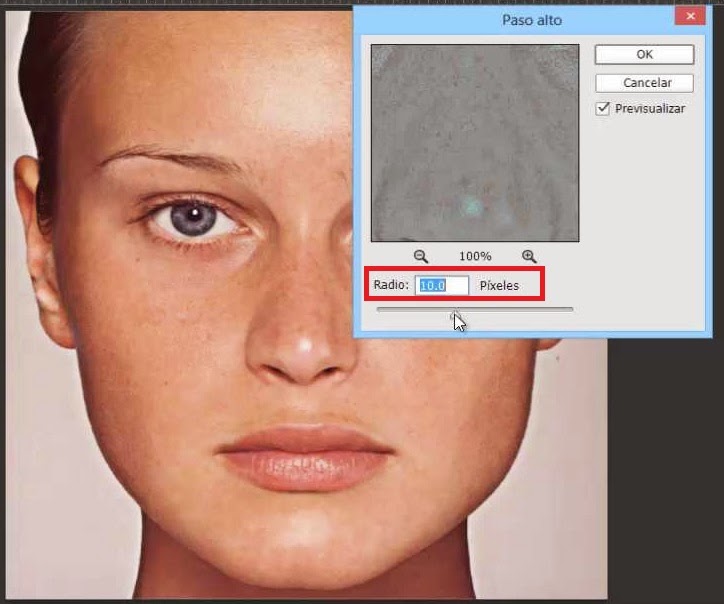
4.- Inviertes con Ctrl + I
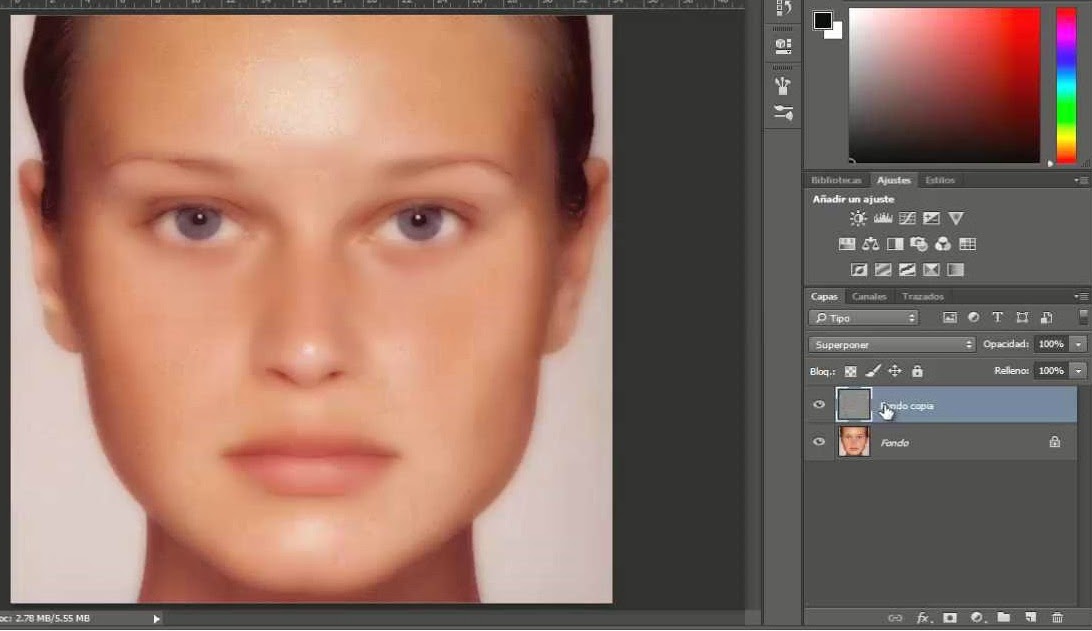
5.- Y te vas a filtro > desenfocar > desenfoque gaussiano.
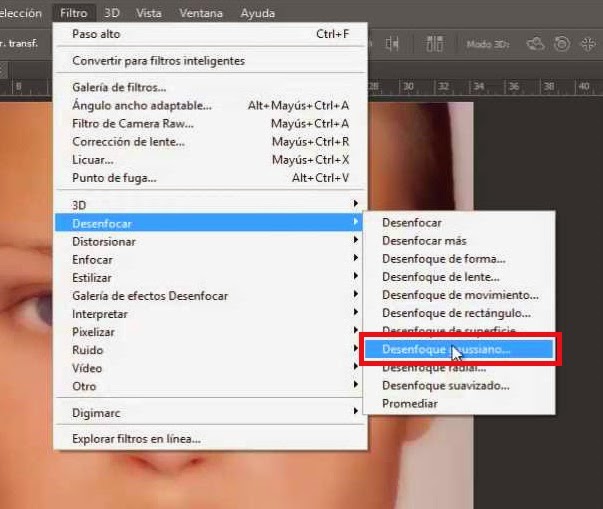
6.- Le pones un radio de 3.5 a 4 pixeles.
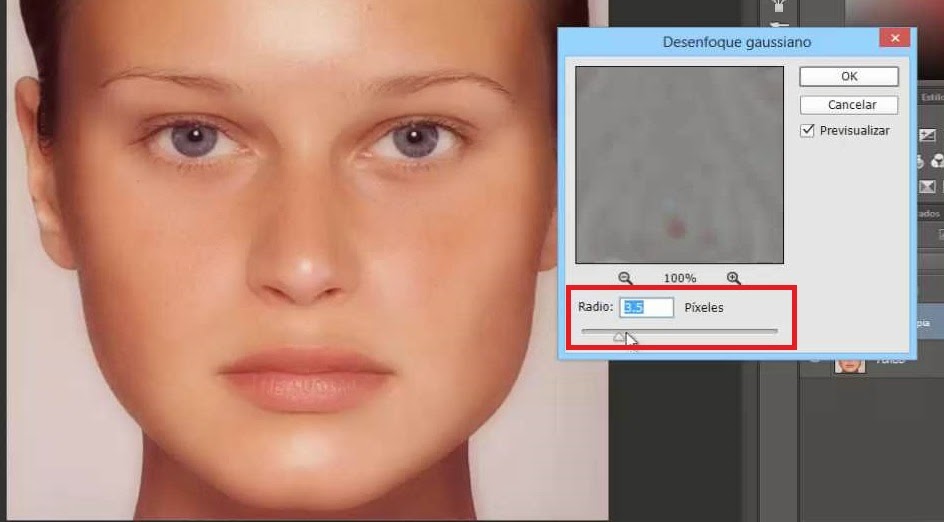
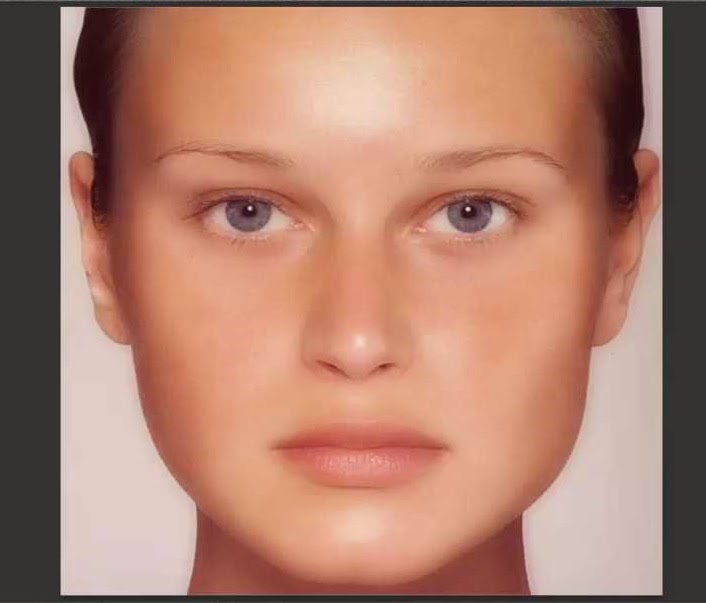
7.- Creas una máscara de capa negra, para hacerlo das Alt + Click en el icono de máscara de capa.
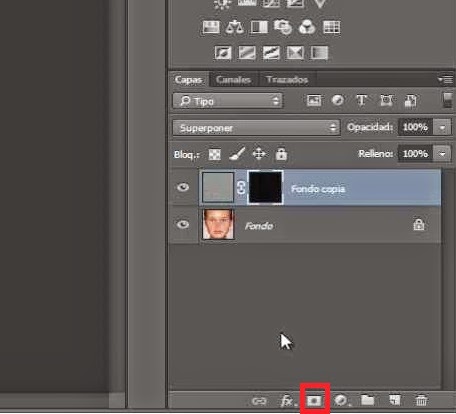
8.- Selecciona la herramienta de pincel y eliges uno con una dureza del 80%.
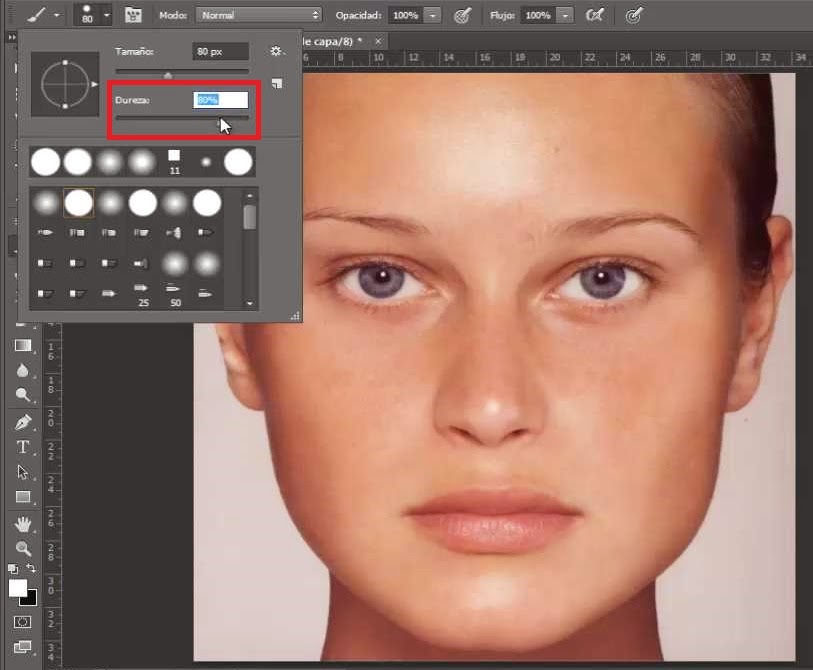
9.- Asegúrate de tener color blanco seleccionado y das pasadas por las partes de la piel que quieras suavizar.
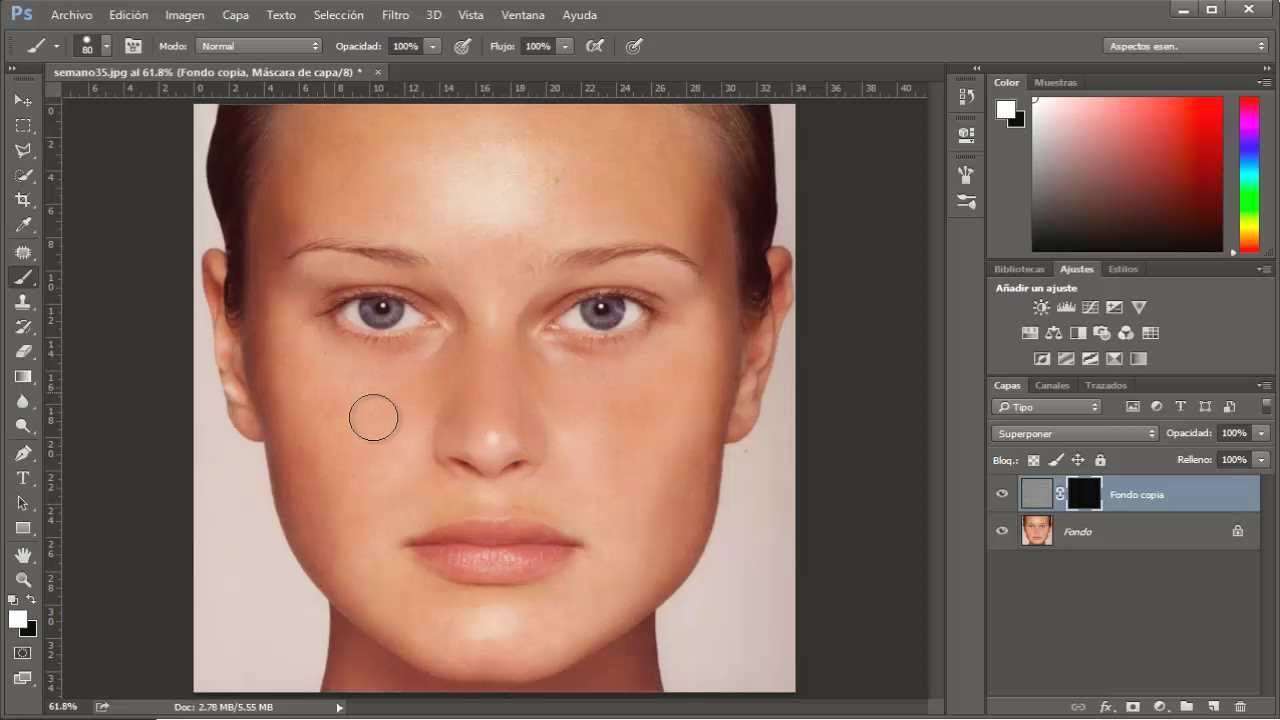
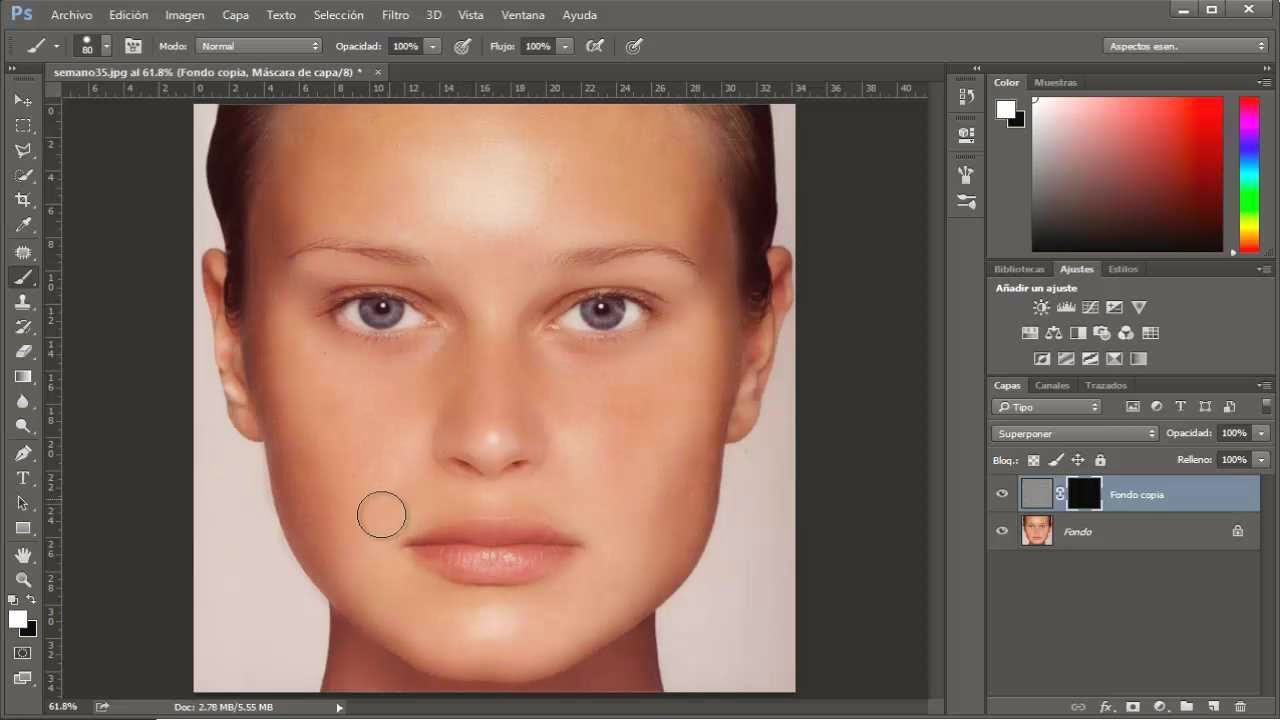
10.- Continua haciéndolo hasta que lo tengas como desees.
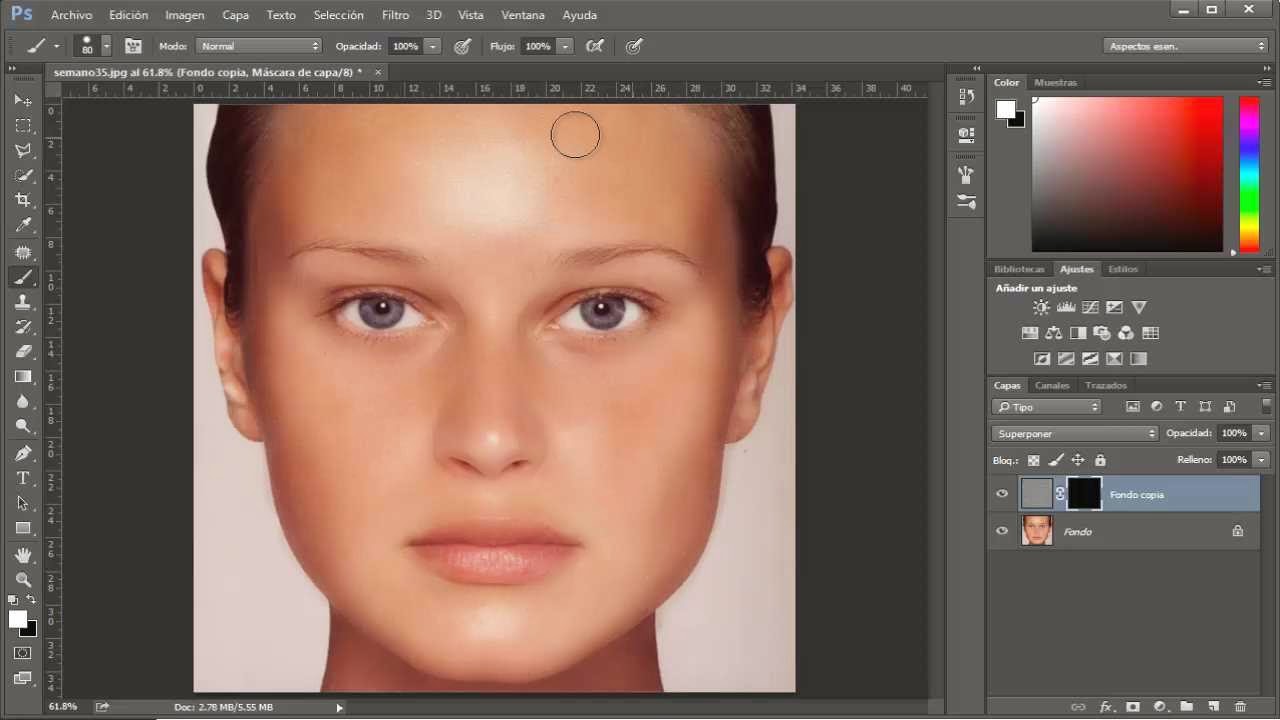
11.- Y listo ya sabes como suavizar la piel en fotografías!

Por favor comparte el tutorial y visita el canal para mas tutoriales!